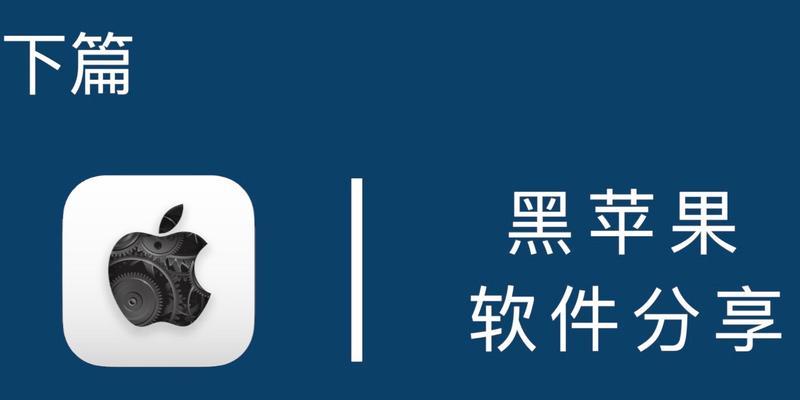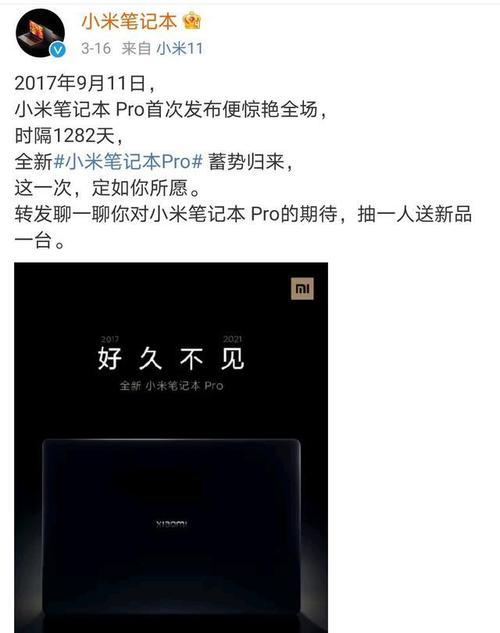在当今数字化时代,轻薄笔记本以其便携性成为许多办公人士和学生党的首选。不过,正确查看和理解轻薄笔记本的配置信息,对于选购到性能与便携性兼备的笔记本至关重要。本文将逐步指导您如何查看轻薄笔记本配置,帮助您做出明智的选择。
开篇核心突出
想要全面了解一款轻薄笔记本的性能,首先需要知道如何查看其硬件配置信息。包括处理器、内存、硬盘、显卡等核心部件的规格,这些信息将直接决定笔记本的运行速度、存储容量以及图形处理能力。本文将向您展示如何通过不同的方法,准确无误地获取这些重要配置。

如何查看轻薄笔记本配置
处理器(CPU)
处理器是笔记本的大脑,其性能好坏直接影响整体使用体验。查看处理器信息,可通过以下几个简单步骤:
1.点击Windows系统的“开始”菜单。
2.右键点击“此电脑”或“我的电脑”,选择“属性”。
3.在系统窗口中,您可以找到“处理器”一栏,这里会显示当前笔记本电脑所使用的处理器型号。
对于苹果电脑用户,则可以点击屏幕左上角的苹果图标,选择“关于本机”,在弹出的窗口中查看处理器信息。
内存(RAM)
内存大小决定了笔记本电脑同时处理多项任务的能力。查看内存信息,可以:
1.在Windows系统中,依旧是在“此电脑”或“我的电脑”的属性窗口中,查找“已安装的内存(RAM)”部分。
2.对于苹果电脑用户,同样在“关于本机”窗口中查看“内存”一项。
存储(硬盘)
硬盘是笔记本电脑的数据存储中心,主要分为固态硬盘(SSD)和机械硬盘(HDD)两种类型。查看存储信息,您可以:
1.在Windows系统的“此电脑”或“我的电脑”中,观察各个驱动器的容量来了解硬盘信息。
2.在苹果电脑上,可以在“关于本机”窗口中点击“系统报告”,查看更详尽的存储设备信息。
显卡
轻薄笔记本的显卡信息同样重要,特别是对于图像处理和游戏需求的用户。查看显卡信息,可以:
1.在Windows系统中,按下Win+X键组合或右键点击开始菜单,然后选择“设备管理器”。
2.在设备管理器中,展开“显示适配器”一项,即可看到显卡型号。
3.苹果电脑用户可在“关于本机”中查看图形卡信息。
其他配置
除了上述核心配置之外,轻薄笔记本还有一些其他重要的配置信息,比如屏幕尺寸与分辨率、电池续航、接口类型等。这些多可通过产品的官方网站、说明书或销售页面找到详细信息。

深度指导
在了解各配置信息后,消费者应该根据自身需求做出对比分析。经常移动使用的用户可能会更关注电池续航和重量;而进行视频剪辑和图形设计工作的人士,则应该重视CPU和显卡的性能。

常见问题与实用技巧
常见问题
1.查看配置信息时,应该关注哪些参数?
应该关注处理器速度、内存大小、存储类型与容量、显卡性能等主要配置参数。
2.对于轻薄笔记本,内存应该多大才足够使用?
一般建议至少8GB,如果您需要运行更多应用程序或进行资源密集型任务,则最好选择16GB或以上。
实用技巧
使用第三方软件进行硬件检测:
可以通过下载如CPU-Z、GPU-Z、AIDA64等第三方软件,获取更为详细的硬件配置及性能测试数据。
购买时查看用户评价:
在决定购买某一型号的轻薄笔记本前,浏览其他用户的使用评价,特别是关于性能和故障率的反馈,对于做出选择很有帮助。
结语
通过本文的介绍,您应该已经掌握了查看轻薄笔记本配置的正确方法。记住,选择笔记本时要综合考虑配置参数与个人需求的契合度,这样才能确保所买的设备能够满足您的使用要求。在购买轻薄笔记本时,不妨将本文作为参考,以获得最佳的电脑配置信息,做出明智的选择。